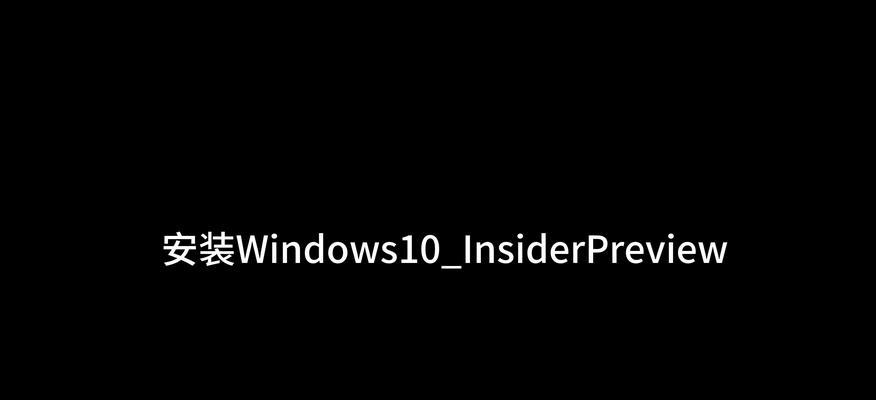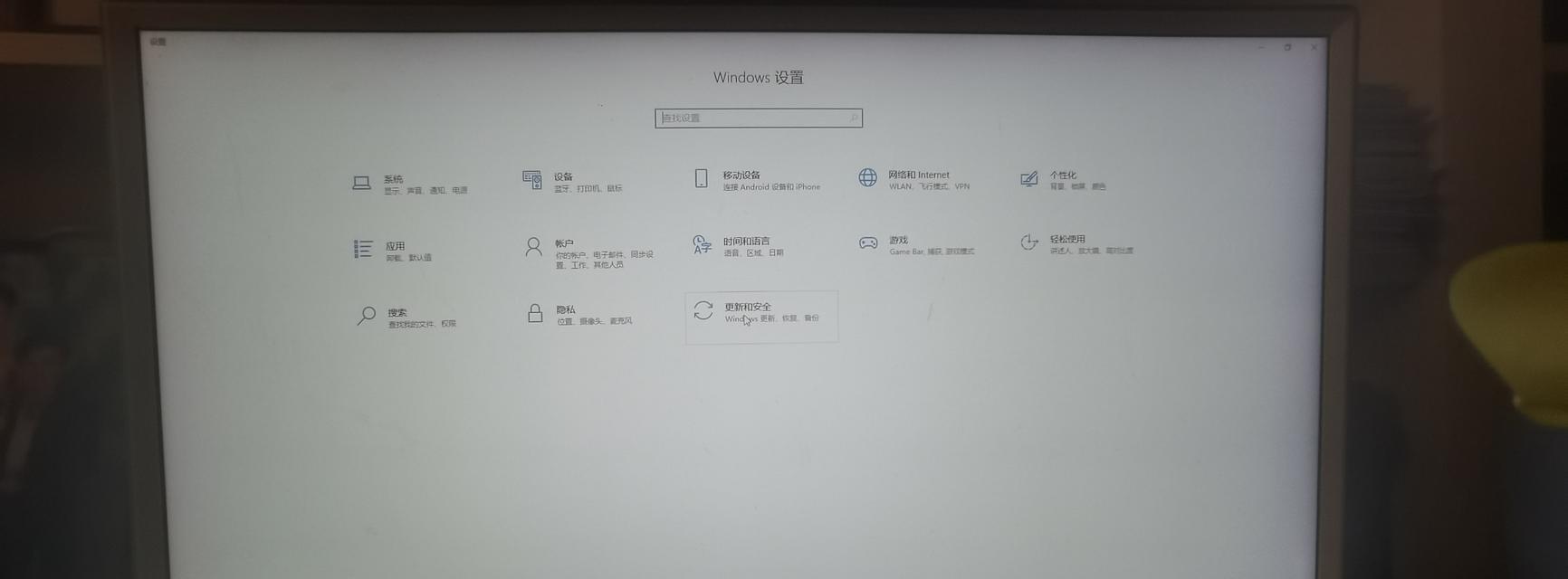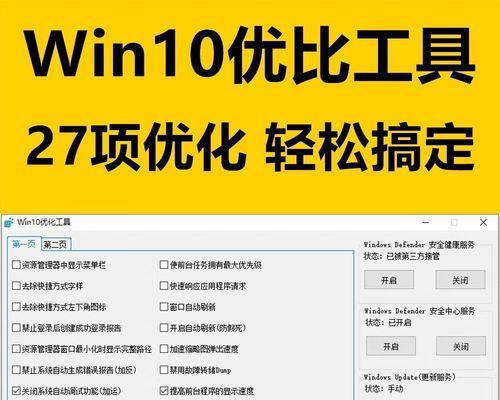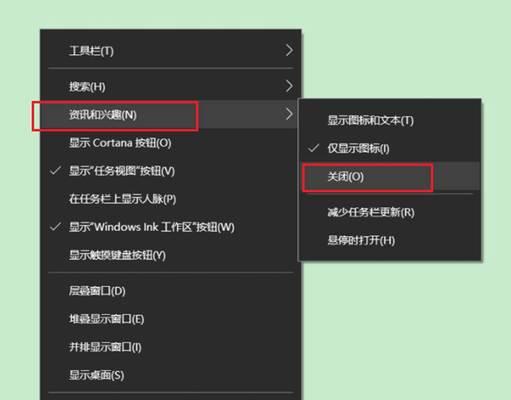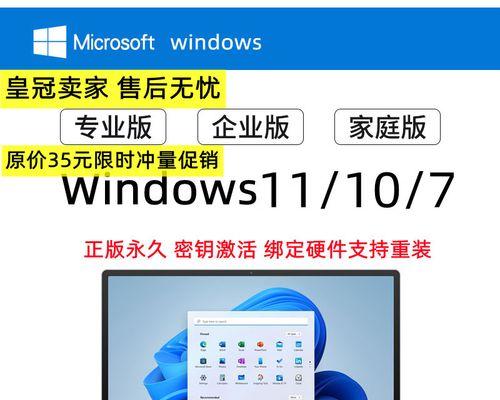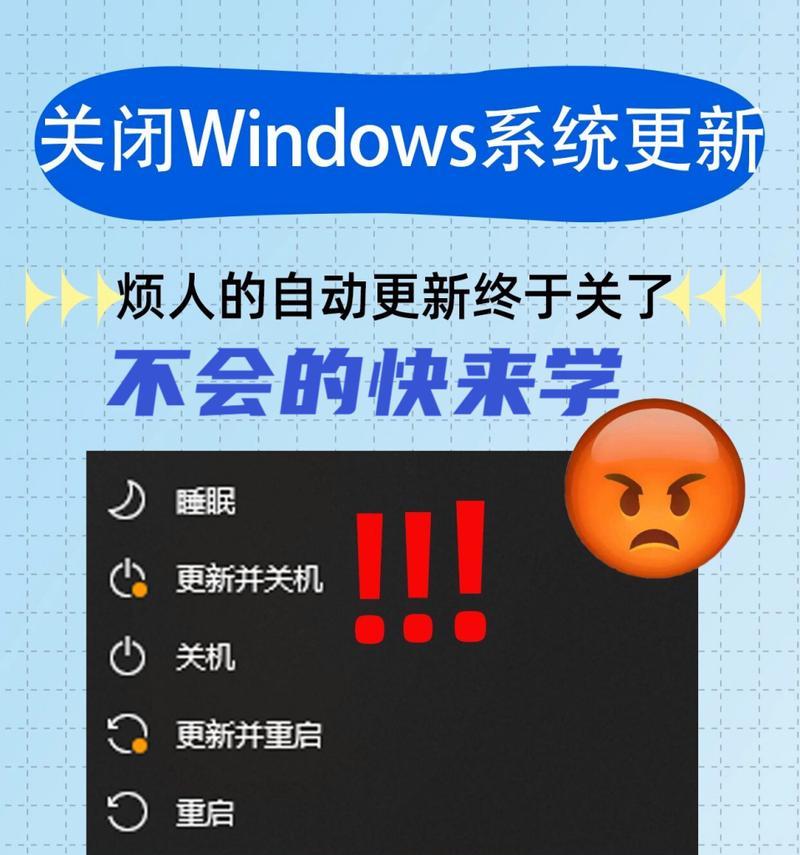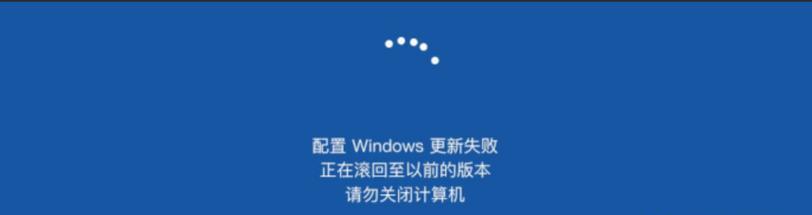Win7、Win10设置开机密码的方法(保护您的电脑和个人隐私的有效措施)
在如今数字化时代,个人电脑中存储着大量的敏感信息,为了保护您的电脑和个人隐私,设置开机密码是一种非常有效的措施。本文将重点介绍如何在Windows7和Windows10操作系统中设置开机密码,以确保只有授权人员能够访问您的计算机。
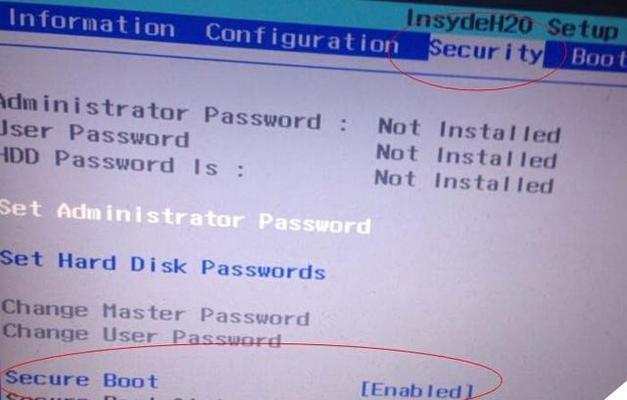
1.为什么需要设置开机密码
-开机密码可以阻止未经授权的人物访问您的电脑和个人文件,保护您的隐私。
-在公共场所或共享电脑上设置密码可以避免他人滥用您的电脑。
2.如何在Windows7中设置开机密码
-进入“控制面板”并选择“用户账户”。
-在用户账户界面中,点击“创建一个密码”。
-输入您想要设定的密码,并按照提示完成密码设定。
3.如何在Windows10中设置开机密码
-打开“设置”并选择“账户”。
-在账户设置界面中,点击“登录选项”。
-在登录选项中,找到“密码”并点击“添加”。
-输入您想要设定的密码,并按照提示完成密码设定。
4.设置强密码的重要性
-强密码应该包含字母、数字和符号的组合,长度至少为8个字符。
-避免使用常见的密码,如生日或手机号码,选择难以破解的独特密码。
5.忘记开机密码怎么办
-如果您忘记了开机密码,在Windows7中可以通过使用其他管理员账户重新设置密码。
-在Windows10中,您可以使用Microsoft账户或重置磁盘来恢复访问权限。
6.设置密码提示问题
-在设置开机密码时,您可以选择设置一个提示问题,以帮助您记起密码。
-提示问题应该是您容易记住但他人难以猜测到的内容。
7.自动登录选项
-如果您是唯一使用这台电脑的人,可以选择在开机时自动登录来避免每次输入密码。
-但请注意,在共享电脑或公共场所使用时,不要启用自动登录选项。
8.定期更改密码的重要性
-为了保持安全性,建议定期更改开机密码。
-更改密码时,请确保新密码与旧密码不太相似,以防止猜测攻击。
9.安全性和方便性的平衡
-设置开机密码可以提高电脑的安全性,但也会给您带来一些不便。
-您可以根据自己的需求和情况,权衡安全性和方便性的平衡。
10.其他安全措施
-设置开机密码只是保护计算机的第一步,您还可以考虑使用防病毒软件和防火墙等其他安全措施来提高系统安全性。
11.检查密码强度的网站
-有一些在线网站可以帮助您检查密码强度,如“HowSecureIsMyPassword”等。
12.定期备份数据
-即使设置了开机密码,也不能完全保证数据的安全性。
-定期备份您的重要数据,以防止意外丢失或损坏。
13.增加屏幕锁定时间
-除了设置开机密码外,您还可以增加屏幕锁定时间,以确保在离开计算机时没有他人能够访问您的数据。
14.注意密码保护的机制
-确保您的密码不被他人轻易获取,避免将密码写在纸上或与他人共享。
15.
-设置开机密码是保护个人电脑和隐私的重要步骤。
-通过本文介绍的方法,在Windows7和Windows10操作系统中可以轻松设置开机密码,确保只有授权人员能够访问您的计算机。
Win7和Win10如何设置开机密码
在日常使用电脑的过程中,我们经常会担心他人未经授权进入我们的电脑,窃取个人隐私或进行其他恶意操作。为了保护个人数据安全,设置开机密码是一种有效的措施。本文将详细介绍Win7和Win10操作系统下设置开机密码的方法,以帮助读者加强系统安全。
1.Win7下设置开机密码的步骤及注意事项
在Win7中,设置开机密码需要经过多个步骤。打开“控制面板”,点击“用户账户和家庭保护”进入用户账户管理界面。选择“创建一个密码”并按照提示输入密码并确认。注意,密码应该足够复杂以提高安全性,同时还要注意记住该密码。
2.Win10下设置开机密码的步骤及注意事项
与Win7相比,Win10的设置开机密码更加简便。在Win10中,可以通过快捷键“Win+I”打开“设置”,然后选择“账户”,点击“登录选项”进入相关页面。在“密码”部分点击“添加”并按照提示设置密码。同样,需要注意设置强密码以及妥善保管。
3.设置开机密码的好处及意义
设置开机密码可以有效防止他人未经授权访问我们的电脑,保护个人隐私和数据安全。对于共享电脑或在公共场所使用电脑的情况下,设置开机密码也可以防止他人随意操作电脑造成不必要的麻烦。
4.如何选择一个强密码
选择强密码是设置开机密码的重要一环。一个强密码应该具备以下特点:包含大小写字母、数字和特殊字符;长度至少8位以上;避免使用常见的单词或个人信息作为密码;定期更换密码以增加安全性。
5.如何记住复杂的密码
为了记住复杂的密码,可以尝试以下方法:使用记事本或密码管理器保存密码;创建一个有意义的短语并提取每个单词的首字母作为密码;将密码与个人经历或兴趣爱好联系起来,形成关联记忆。
6.开机密码设置后如何修改或取消
如果需要修改或取消开机密码,可以按照以下步骤进行操作:打开“控制面板”或“设置”;进入用户账户相关页面;找到密码设置选项,按照提示进行修改或取消操作。
7.开机密码设置后可能遇到的问题及解决方法
在设置开机密码后,可能会遇到忘记密码、无法登录等问题。为了解决这些问题,可以尝试使用备用管理员账户登录、重置密码或使用重置工具等方法。
8.开机密码设置后的注意事项
一旦设置了开机密码,就要注意以下事项:定期更换密码以增加安全性;妥善保管密码,避免泄露;避免使用与其他账户密码相同的密码,以防一旦密码泄露导致多个账户被入侵。
9.开机密码设置的局限性和风险
尽管设置开机密码可以增加电脑安全性,但仍存在一些局限性和风险。如果密码容易被他人猜测或泄露,那么保护系统的效果就大打折扣。使用开机密码也不能完全防止其他入侵方式,如网络攻击。
10.其他增强系统安全性的方法
除了设置开机密码之外,还有其他方法可以增强系统安全性,如安装杀毒软件、定期系统更新、谨慎下载和安装应用程序等。这些方法可以提供多层次的保护,减少系统被入侵的风险。
11.开机密码在企业环境中的重要性
在企业环境中,设置开机密码尤为重要。企业的电脑通常存储着大量敏感信息和商业机密,必须加强系统安全。通过设置开机密码,可以有效防止未经授权人员进入系统,保护企业数据的安全。
12.开机密码设置对个人用户的意义
对于个人用户来说,设置开机密码也是非常有意义的。个人电脑中通常存储着大量个人隐私、财务信息等敏感数据,保护这些信息对于个人的安全和利益至关重要。
13.开机密码设置对公共场所电脑的重要性
在公共场所使用电脑时,由于他人随时可以接触到电脑,设置开机密码尤为重要。这可以有效防止他人随意操作电脑,保护个人数据的安全。
14.开机密码设置的普及度和推广
尽管设置开机密码对于系统安全至关重要,但仍有许多用户没有意识到这一点或者忽视了设置。需要通过普及和推广的方式提高用户对开机密码设置的认识和重视程度。
15.
通过本文的介绍,我们了解了在Win7和Win10操作系统中如何设置开机密码,并提供了相关的注意事项和解决方法。设置开机密码是保护个人隐私和数据安全的重要一步,希望读者能够认识到其重要性并采取行动保护自己的电脑系统。
版权声明:本文内容由互联网用户自发贡献,该文观点仅代表作者本人。本站仅提供信息存储空间服务,不拥有所有权,不承担相关法律责任。如发现本站有涉嫌抄袭侵权/违法违规的内容, 请发送邮件至 3561739510@qq.com 举报,一经查实,本站将立刻删除。
相关文章
- 站长推荐
-
-

如何解决投影仪壁挂支架收缩问题(简单实用的解决方法及技巧)
-

如何选择适合的空调品牌(消费者需注意的关键因素和品牌推荐)
-

饮水机漏水原因及应对方法(解决饮水机漏水问题的有效方法)
-

奥克斯空调清洗大揭秘(轻松掌握的清洗技巧)
-

万和壁挂炉显示E2故障原因及维修方法解析(壁挂炉显示E2故障可能的原因和解决方案)
-

洗衣机甩桶反水的原因与解决方法(探究洗衣机甩桶反水现象的成因和有效解决办法)
-

解决笔记本电脑横屏问题的方法(实用技巧帮你解决笔记本电脑横屏困扰)
-

如何清洗带油烟机的煤气灶(清洗技巧和注意事项)
-

小米手机智能充电保护,让电池更持久(教你如何开启小米手机的智能充电保护功能)
-

应对显示器出现大量暗线的方法(解决显示器屏幕暗线问题)
-
- 热门tag
- 标签列表
- 友情链接